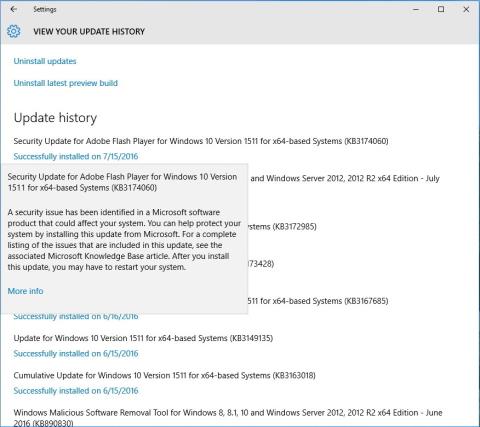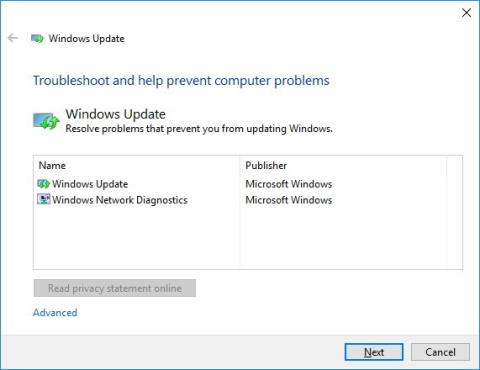Microsoft Windows 10 Anniversary Update je integrovaný s mnohými novými funkciami a má mnoho nových vylepšení. Podobne ako pri iných aktualizáciách sa však používatelia počas procesu sťahovania a inštalácie aktualizácie Windows 10 Anniversary Update nevyhnú niektorým chybám.
Nižšie je uvedený súhrn niektorých bežných chýb, ktoré sa vyskytujú počas procesu aktualizácie Windows 10 Anniversary Update, a ako ich opraviť, pozrite si ich.
Aktualizáciu Windows 10 Anniversary si môžete stiahnuť do svojho zariadenia a nainštalovať tu .
1. Chyba, pri ktorej sa nepodarilo dokončiť proces inštalácie aktualizácie Windows 10 Anniversary Update
Chybná správa:
- Chyba: Aktualizácie sa nám nepodarilo dokončiť. Vrátenie zmien. Nevypínajte počítač.
- Chyba: Konfigurácia aktualizácií systému Windows zlyhala. Vrátenie zmien.
Popis chyby:
Toto je jedna z najbežnejších chýb, ktorá sa vyskytuje počas procesu inštalácie služby Windows Update. Stále však neexistuje žiadne konkrétne riešenie na opravu tejto chyby, pokiaľ nepoznáte presný kód chyby.
Riešenie na opravu chyby:
Ak chcete chybu opraviť, musíte určiť kód chyby kontrolou histórie aktualizácií:
1. Otvorte Nastavenia.
2. V okne Nastavenia kliknite na Aktualizácia a zabezpečenie .
3. Ďalej kliknite na položku Windows Update.
4. Kliknite na odkaz Rozšírené možnosti .
5. Vyberte prepojenie Zobraziť históriu aktualizácií.
6. Kliknutím na odkaz na neúspešnú aktualizáciu nainštalujte a vyhľadajte chyby alebo vyhľadajte informácie, ktoré vám môžu pomôcť chybu opraviť.

Niekoľko tipov:
V predchádzajúcich verziách je najjednoduchším spôsobom, ako túto chybu opraviť, vypnúť zariadenie, odpojiť napájací kábel a vybrať batériu, pričom počkajte niekoľko minút.
2. Chyba pri pripájaní k serveru Windows Update Server
Chybná správa:
Popis chyby:
Táto chyba sa môže vyskytnúť, pretože váš počítač sa nepripája k serverom Windows Update. Alebo iná príčina chyby môže byť spôsobená nedostatočným voľným priestorom na oddiele vyhradenom systémom.
Riešenie na opravu chyby:
Riešenie 1:
Dôvodom, prečo sa váš počítač nemôže pripojiť k serverom Windows Update, môže byť to, že na pripojenie používate sieť VPN. V takom prípade skúste odpojiť sieť VPN a skúste znova aktualizovať Windows 10 Anniversary.
Riešenie 2:
Ak používate Windows 10, je pravdepodobné, že príčinou chyby je, že oblasť vyhradená systémom je menšia, ako sa vyžaduje. Aplikácie a softvér tretích strán, ako sú aplikácie a antivírusové programy, často prepíšu príliš veľa údajov, čo spôsobí, že sa systémová oblasť zaplní.
Ak chcete túto chybu opraviť, budete musieť použiť 3. aplikáciu na zväčšenie veľkosti systémového rezervovaného oddielu aspoň na 500 megabajtov.

3. Chyba pri inštalácii aktualizácie po problémoch s reštartovaním počítača
Chyba:
Popis chyby:
Počas procesu inovácie systému Windows sa môže vyskytnúť táto chyba. Chyba sa vyskytuje, pretože proces aktualizácie je prerušený resetovaním alebo odhlásením zo zariadenia.
Riešenie na opravu chyby:
V prípade tejto chyby je najjednoduchším spôsobom preinštalovanie aktualizácie znova, ale uistite sa, že je vaše zariadenie pripojené k stabilnému zdroju a nespúšťajte zariadenie ani sa z neho neodhlasujte.
4. Chyba ovládača alebo nekompatibilný softvér
Chyba:
Popis chyby:
Táto chyba sa môže vyskytnúť, pretože ovládač zariadenia alebo ovládač aplikácie nie je kompatibilný s novou verziou systému Windows. Zvyčajne je to kvôli chybe, ktorá sa vyskytuje, keď sa vyskytne problém s grafickou kartou, starými ovládačmi hardvéru alebo bezpečnostným softvérom tretích strán, ako sú napríklad antivírusové programy.
Riešenia:
Ak na aktualizáciu Windows 10 Anniversary používate Windows Update, bude pre vás ťažké identifikovať ovládače alebo softvér, ktoré nie sú kompatibilné s Windows 10 Anniversary Update.
V tomto prípade môžete na aktualizáciu systému použiť nástroj Media Creation Tool. Počas procesu nástroj vytvorí správu o ovládačoch alebo softvéri, ktoré nie sú kompatibilné s operačným systémom.

Ak sa chyba týka ovládača, môžete navštíviť domovskú stránku výrobcu a skontrolovať nové aktualizácie ovládača.
Ak je chyba spôsobená príliš starým ovládačom, v tomto prípade môžete ovládač preinštalovať. Ak chcete preinštalovať ovládač, navštívte domovskú stránku výrobcu. Stiahnite si najnovšiu dostupnú verziu ovládača a podľa pokynov nainštalujte softvér do počítača.
Ak aktualizovaná verzia nie je k dispozícii, môžete skúsiť odinštalovať ovládač zariadenia a pokračovať v inovácii. Po nainštalovaní ovládača môžete pôvodnú verziu ovládača 1 alebo viackrát preinštalovať.
Poznámka:
Túto metódu by mali používať iba tí, ktorí majú veľa skúseností:
1. Kliknite pravým tlačidlom myši na tlačidlo Štart a vyberte položku Správca zariadení .
2. Ďalej v okne Správca zariadení rozbaľte zariadenie, na ktorom sa vyskytla chyba.
3. Kliknite naň pravým tlačidlom myši a odinštalujte zariadenie.

4. Skúste preinštalovať Windows 10 Anniversary Update.
Ak sa vyskytnú problémy so softvérom, navštívte webovú stránku podpory výrobcu
exportovať softvér na podporu. Prípadne dočasne zakážte alebo odinštalujte softvér a spustite proces inštalácie aktualizácie.
5. Chyby súvisiace s voľným miestom počas inštalácie
Chyba:
- 0x80070070 – 0x50011
- 0x80070070 – 0x50012
- 0x80070070 – 0x60000
Popis chyby:
Tieto chyby sa vyskytujú, ak váš počítač nemá dostatok voľného miesta na inštaláciu aktualizácie.
Riešenie na opravu chyby:
Ak chcete túto chybu opraviť, môžete sa spoľahnúť na nástroj Čistenie disku, ktorý uvoľní miesto na pevnom disku.
1. Stlačením kombinácie klávesov Windows + R otvorte príkazové okno Spustiť.
2. Ďalej v okne príkazu Spustiť zadajte cleanmgr a stlačte kláves Enter .
3. Kliknite na OK , aby ste sa uistili, že bola vybratá jednotka C.
4. Kliknite na tlačidlo Vyčistiť systémový súbor .
5. Kliknite na tlačidlo OK , aby ste sa uistili, že je vybratá jednotka C.
6. Uistite sa, že ste zaškrtli súbory, ktoré chcete odstrániť, vrátane Kôš, Dočasné internetové súbory, Dočasné súbory, Súbory výpisu pamäte systémových chýb, Predchádzajúca inštalácia systému Windows, Dočasné inštalačné súbory systému Windows .
Upozorňujeme, že dočasné súbory Inštalačného programu systému Windows by ste nemali odstraňovať, pretože sú to súbory na inštaláciu nových verzií aktualizácií do počítača.
7. Kliknite na tlačidlo OK .
8. Kliknutím na tlačidlo Odstrániť súbory dokončíte proces.

9. Skúste znova preinštalovať Windows 10 Anniversary Update.
6. Opravte poškodené alebo poškodené inštalačné súbory
Chyba:
Popis chyby:
Počas procesu sťahovania alebo inštalácie aktualizácie Windows 10 Anniversary Update sa môže vyskytnúť chyba 0x80073712. Táto chyba sa zobrazí, pretože inštalačné súbory sú počas procesu inštalácie poškodené alebo poškodené.
Riešenie na opravu chyby:
Ak proces inštalácie súboru zlyhá alebo sú súbory poškodené alebo poškodené, na opravu chyby môžete použiť nástroj Čistenie disku. Uistite sa, že ste odstránili dočasné súbory inštalácie systému Windows. Postupujte podľa nasledujúcich krokov:
1. Otvorte Nastavenia.
2. V okne Nastavenia kliknite na Aktualizácia a zabezpečenie.
3. Kliknutím vyberte položku Windows Update.
4. Kliknutím na tlačidlo Skontrolovať aktualizácie znova stiahnite inštalačný súbor.
Ak ste si napríklad stiahli a preinštalovali aktualizáciu Windows 10 Anniversary Update, ale stále máte chyby, môžete použiť nástroj Media Creation na preinštalovanie aktualizácie Windows 10 Anniversary Update.
Pozrite si niekoľko ďalších článkov nižšie:
Veľa štastia!